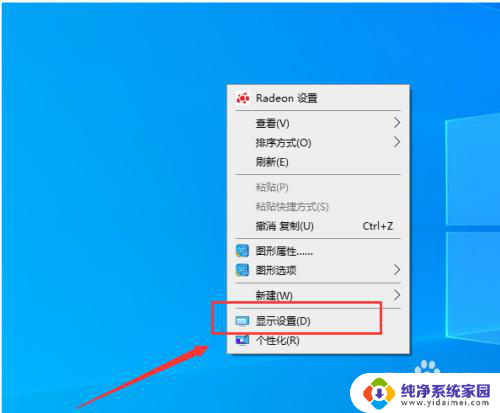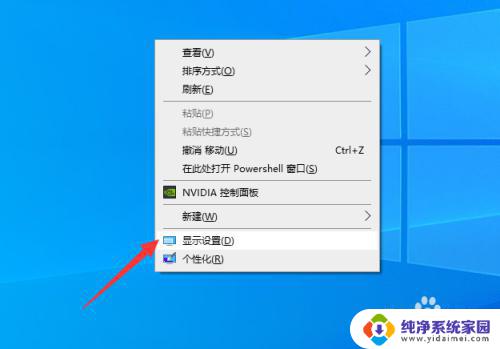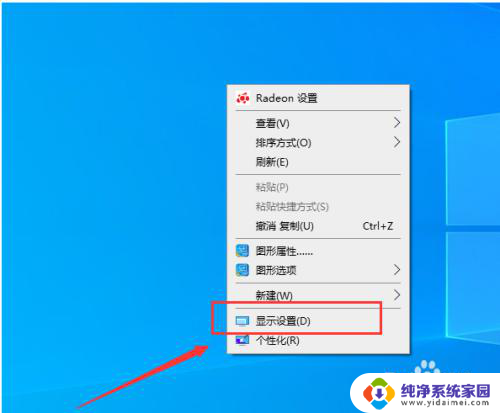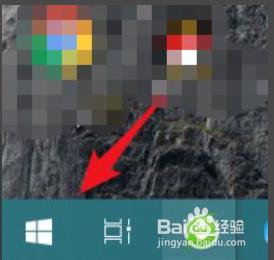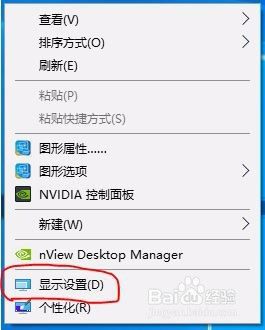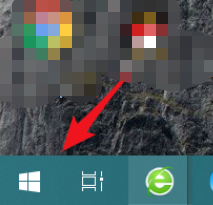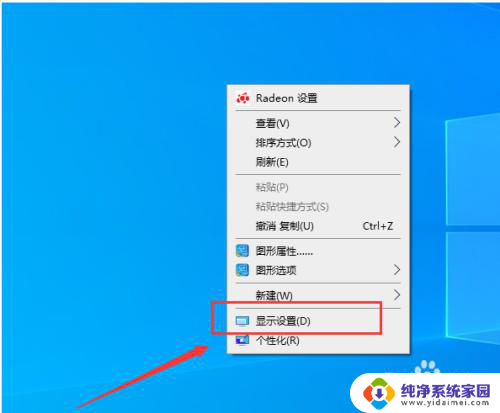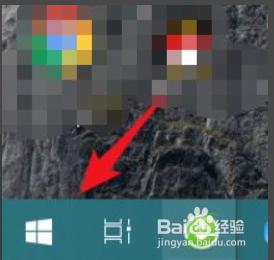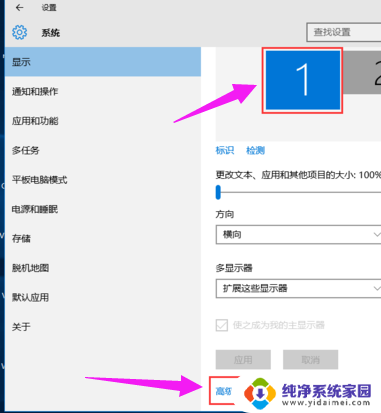电脑同屏设置 怎样设置电脑双屏显示的主屏和副屏
更新时间:2023-11-23 17:39:53作者:xiaoliu
随着科技的不断发展,电脑已经成为人们生活中不可或缺的工具,而在一些特定的工作或娱乐场景中,电脑双屏显示的需求变得越来越普遍。电脑同屏设置可以实现将一个电脑同时连接两个显示器,使用户能够同时使用主屏和副屏。很多人对于如何设置电脑双屏显示的主屏和副屏感到困惑。本文将为大家介绍一些简单而实用的设置方法,帮助大家轻松实现电脑双屏显示的愿望。
步骤如下:
1.准备两个显示屏幕右键桌面点击【显示设置】。
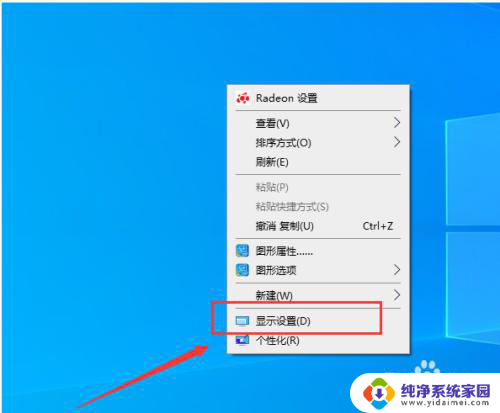
2.进入屏幕显示界面点击右下角的标识选项。
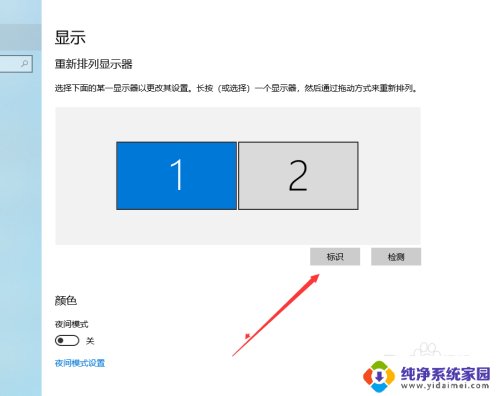
3.查看想要设置为【主屏幕】的左下角【标识序号】。
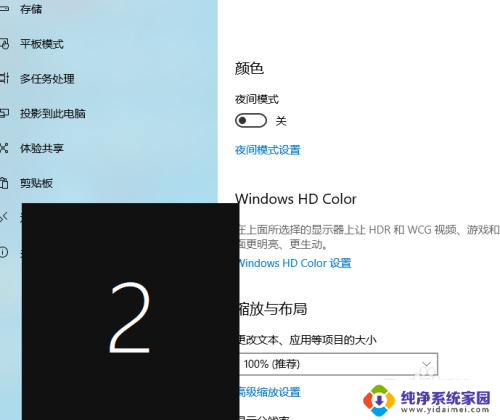
4.选择需要设置主屏幕的上方【标识序号】。
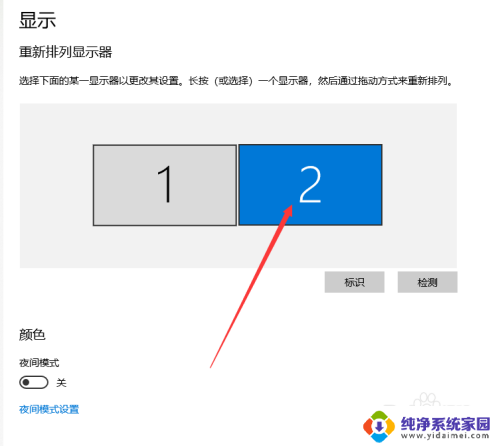
5.进入多显示器设置点击下方设置为【扩展这些显示器】。
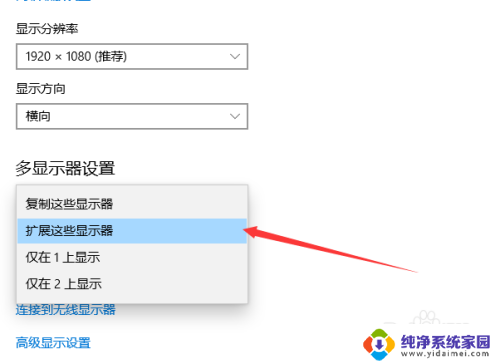
6.勾选下方的设为主显示器操作结束。
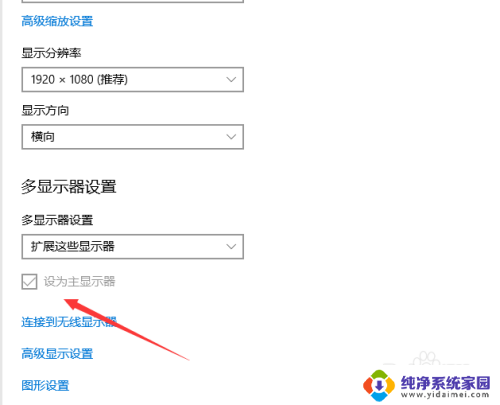
以上就是电脑同屏设置的全部内容,如果还有不清楚的用户,可以参考以上小编的步骤进行操作,希望能对大家有所帮助。